你知道Word表格怎么居中吗?
发布时间:2021年02月01日 16:46
Word文档是我们经常要使用的,它是我们生活中和工作上离不开的好伙伴。有时候,我们在制作文档的时候,经常会插入表格文档。那么,问题来了,我们在打印表格的时候,有时候需要把表格上下居中、左右居中的放在Word页面的正中间,那具体该怎么操作呢?
今天,我们针对这个问题,细细的说一下,看看Word表格中到底该怎么居中?一起来看看吧!
步骤详情:
1、首先,我们需要打开电脑上的Word文档,建立一个空白的Word文档;然后,我们点击【工具栏】中的【插入】;找到【表格】,选择【插入表格】,输入你要的行和列;这时候,我们就看到表格已经做好了;接下,我们选中这个要设置居中对齐的Word表格。

2、接着,我们右击选中的Word表格,在快捷菜单中选中【表格属性】;或者,我们单击表格工具中的【布局】的选项,在【表】组单击【属性】的按钮也是可以的。(如图所示)

3、我们在打开的【表格属性】的对话框中单击【环绕】的选项。(如图所示)
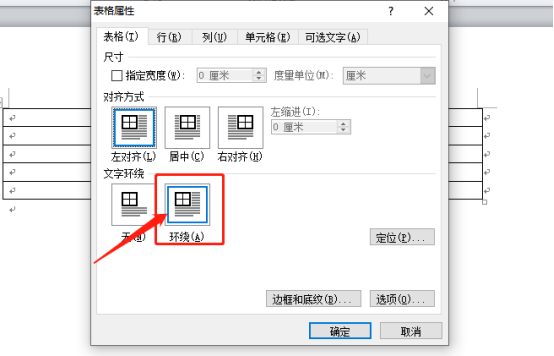
4、然后,我们在【表格属性】的对话框中单击【定位】的按钮。(如图所示)
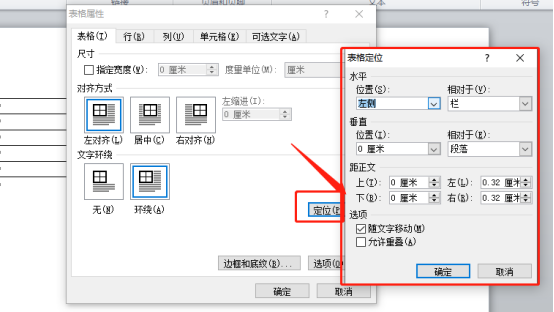
5、下一步,我们在【表格定位】的对话框中设置【水平】为【居中】。
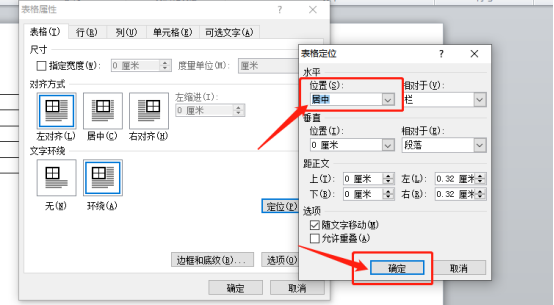
6、接着,在【表格定位】的对话框中设置【垂直】为【居中】;然后,单击【确定】的按钮;这样一来,所选表格就居中对齐啦!
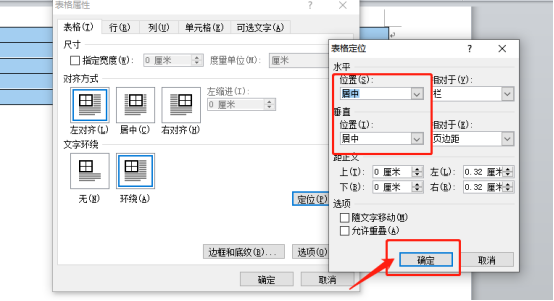

好了,以上就是我分享的关于Word中表格居中的方法啦,你们学会了吗?我们下期再见吧!
本篇文章使用以下硬件型号:联想小新Air15;系统版本:win10;软件版本:Microsoft Office Word 2010。




